Tidigare har vi täckt några mycket braskrivbordshanteringsapplikationer, som Desktop Panorama, WindowSlider och mDesktop. Alla dessa skrivbordshanterare har sina egna styrkor och svagheter, vissa ger dig obegränsade sidvägs rullningsförmåga, medan andra låter dig förhandsgranska alla virtuella stationära datorer för att hitta och hantera positionen för varje körande applikation. Idag har vi ett annat, mycket omfattande skrivbordshanteringsapplikation åt dig som gör att du kan ha mer än bara flera virtuella stationära datorer på ditt system. Smed är ett bärbart GUI-förlängningsverktyg och virtuellt skrivbordshanterare för Windows som ger dig känslan av operativsystem Windows, Android och Mac OS X Lion. Mer om smed efter pausen.
Applikationen ger övergångsstilar avAndroid och Mac OS X Lion till Windows, vilket ger dig en vacker GUI att arbeta med. Det kommer med stöd för upp till 6 virtuella arbetsutrymmen, och låter dig växla mellan dem med mus, såväl som snabbtangenter på tangentbordet.
Efter installationen har applikationen 4stationära datorer valda som standard. För att växla mellan stationära datorer, klicka på den mellersta musknappen, håll och dra musen åt höger och vänster för att växla till motsvarande skrivbord. Med applikationen kan du välja övergångar från skrivbordsskärm från Android-stil och Mac OS X Lion-stil, eller bara stänga av dem.

Att dra den mellersta musknappen ner kommer att minimera alla applikationer, medan du drar upp den öppnar Cockpit Visa, visar en förhandsgranskning av alla tillgängliga stationära datorer.
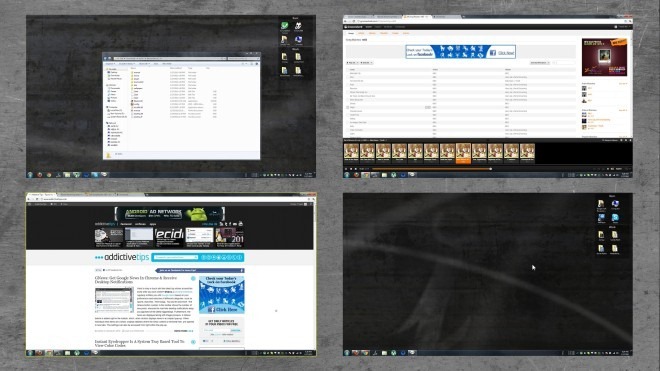
Genom att bara klicka på mitten på skrivbordet öppnas AppView, som låter dig se och komma åt alla installerade applikationer på din dator, det aktuella datumet och dagen, samt den aktuella temperaturen och väderläget för den angivna staden.
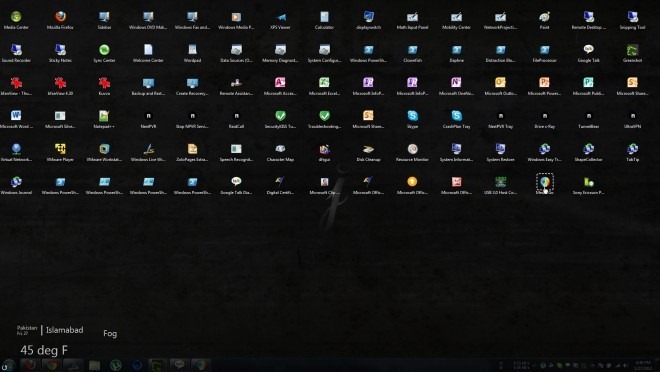
Välj och fönstret, högerklicka på systemfältikonen för Smeden och välj att ställa in den halvtransparent eller som det översta fönstret. Du kan också växla mellan virtuella stationära datorer med den här menyn.
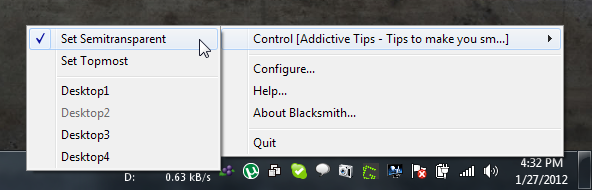
Välj konfigurera från högerklicka-menyn för att komma åt smeden Konfiguration fönster. Du kan ställa in antalet stationära datorer, ange snabbtangenter och välja AppView, DeskSweep, Cockpit och Switcher Styles. Klick OK när alla inställningar är gjorda.
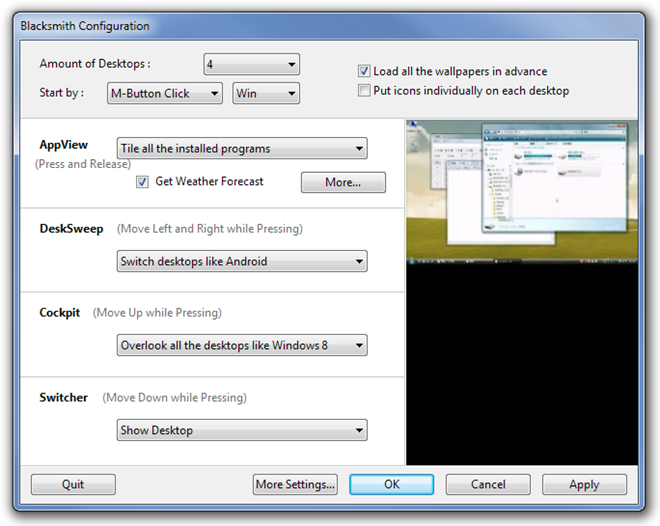
Klicka på ikonen i systemfältet, ta med druvaikonen ovanpå vilket fönster som helst och klicka igen för att ändra dess transparens, ställ in det som det bästa fönstret eller skicka det till ett annat skrivbord.
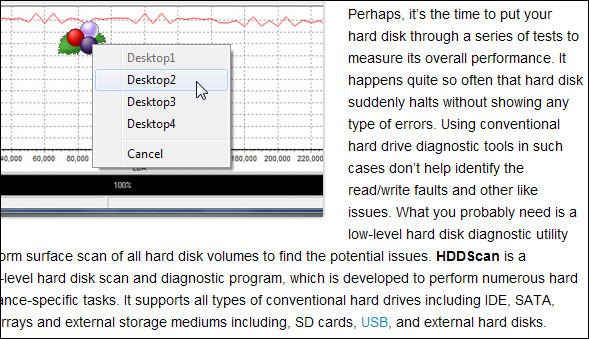
Applikationen fungerar på Windows XP, Windows Vista och Windows 7.
Ladda ner smed (originallänk)
Ladda ner smed (översatt länk)













kommentarer